=======================================================
=======================================================
安装环境
工控迷你PC一台,CPU 3865U(支持VT-d)
东芝 60G mSATA(已安装了ESXI6.7、LEDE X86),安装方法可以参考我上一篇文章
一块500G 2.5寸HDD (硬盘直通)
黑群晖引导链接: https://pan.baidu.com/s/1zRtZXtq2TX58w2NoTyAvKQ 提取码: s7z9

虚拟机安装步骤
首先将下载的.img引导文件使用StarWindConverter转换为ESXI可用的.vmdk文件备用
打开StarWind点击local file——>选择下载好的lede镜像文件——>选择ESX SERVER IMAGE
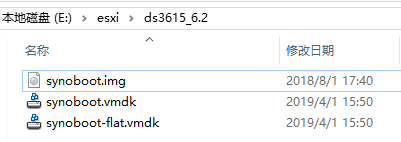
新建ESXI虚机:选择linux、Red Hat Enterprise Linux 7 (64 位),然后下一步
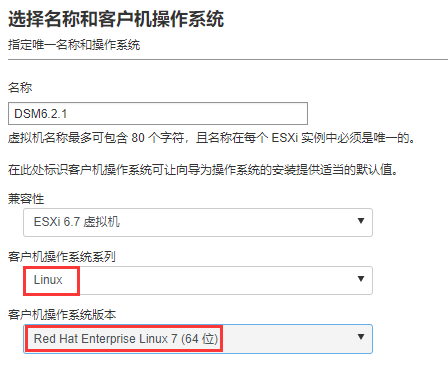
CPU和内存按实际情况修改(1G够了),按顺序删除默认硬盘、SCSI控制器、CD/DVD驱动器,修改网卡为E1000e后点下一步后保存
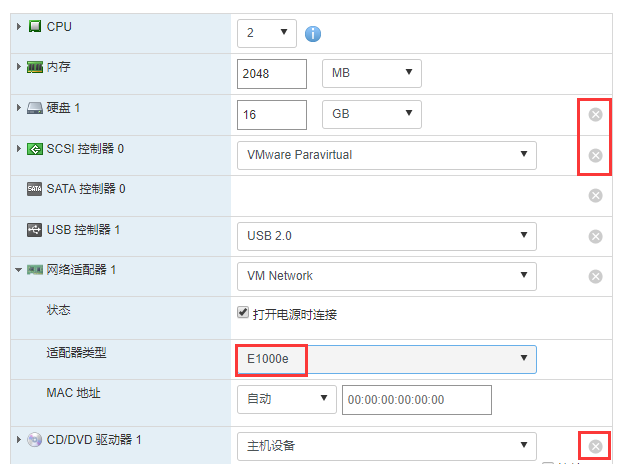
然后点击左侧存储——>数据存储浏览器——>选择目录DSM——>上传转换的镜像文件(两个会自动合并)
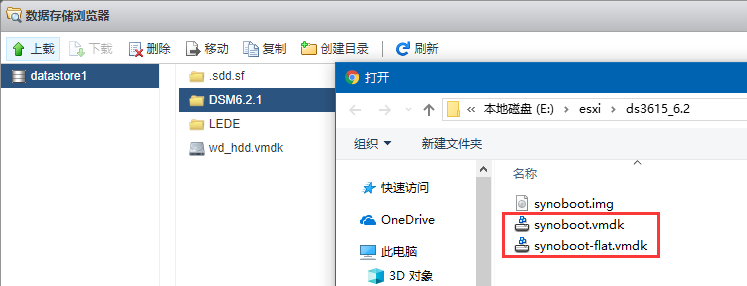
接下来做硬盘直通,用ssh连上ESXI(设置打开ESXi Shell:Troubleshooting Mode Options 选项卡第二项 Enable SSH)
接好硬盘后ESXi要重启下才能识别到硬盘,然后分别复制下面的磁盘路径
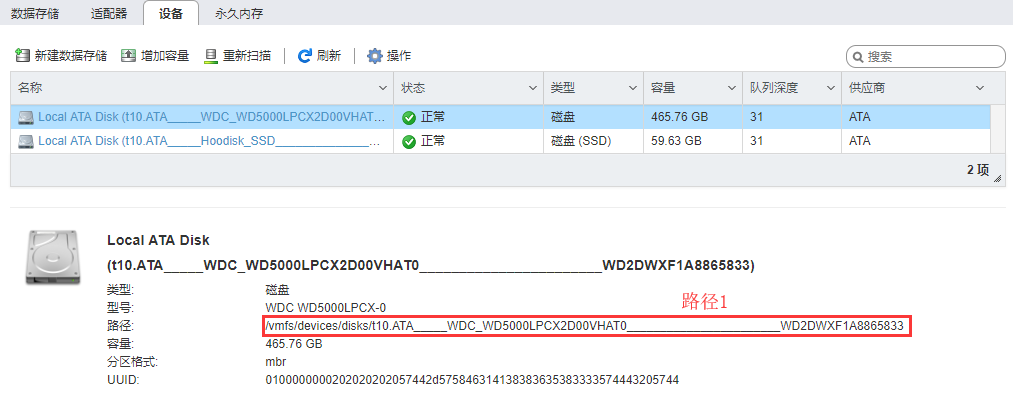
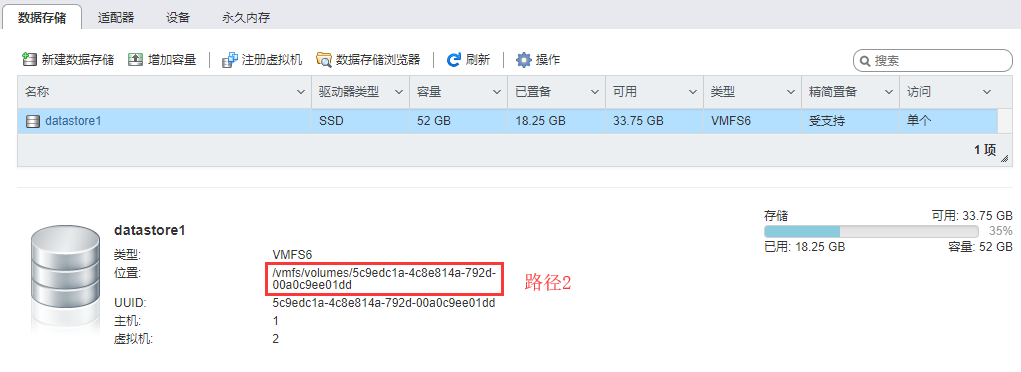
打开Putty连接ESXi,在控制台输入vmkfstools -z 路径1 路径2/xxx.vmdk,如果没错误提示就说明直通成功了

进入数据存储——>数据存储浏览器,刚刚直通的vmdk就可以看到了
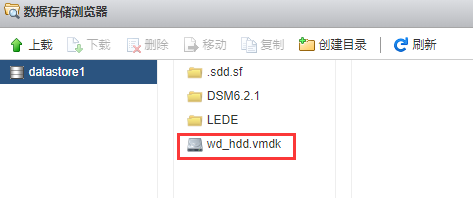
返回虚拟机,编辑设置,添加现有硬盘,分别选择DSM6.2.1目录下的synoboot镜像和根目录的wd_hdd,然后保存
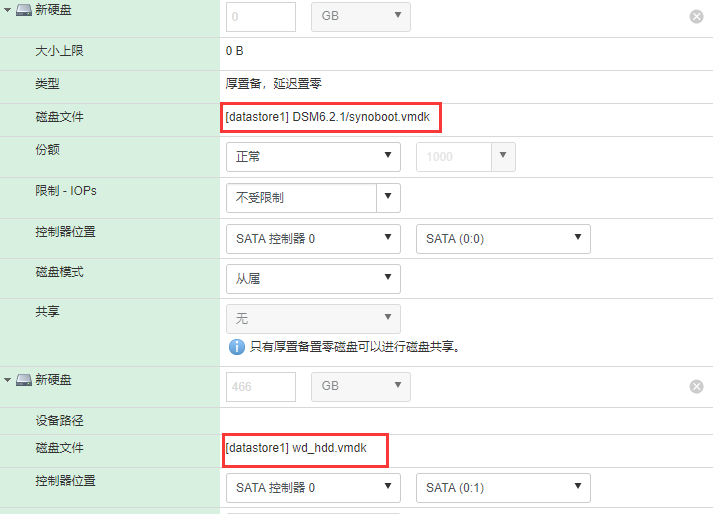
打开DSM虚拟机,准备初始化
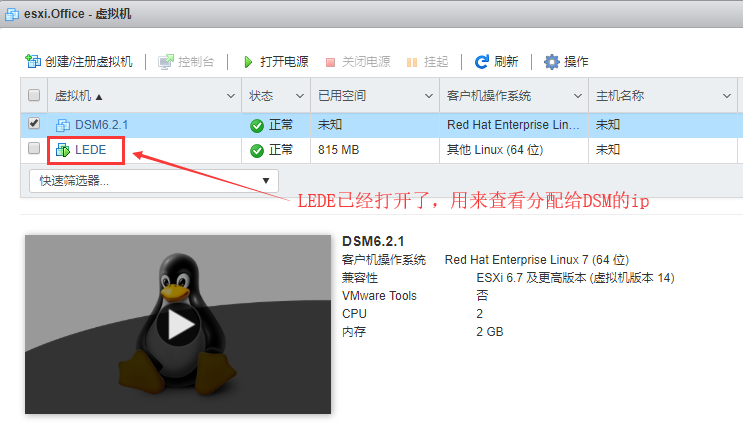
打开虚拟机,出现如下界面,说明已经正常启动
可以输入http://find.synologt.com搜索
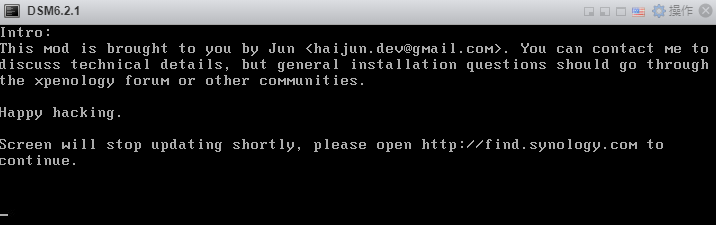
在LEDE中查看DHCP也可以知道具体的ip地址,可直接访问
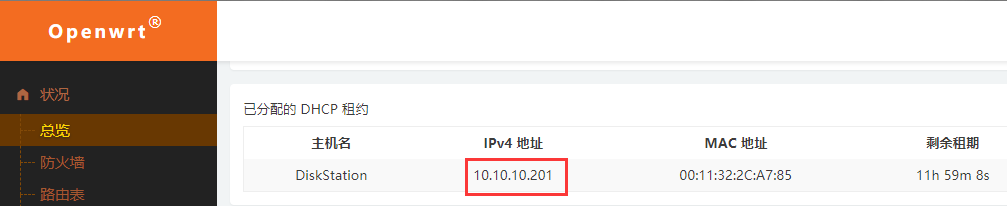
群晖NAS安装
进入安装界面后点击立即安装,勾选提示,点击确定

等待下载安装,会有十分钟的倒计时等待,一般到6-7分钟就可以访问地址了
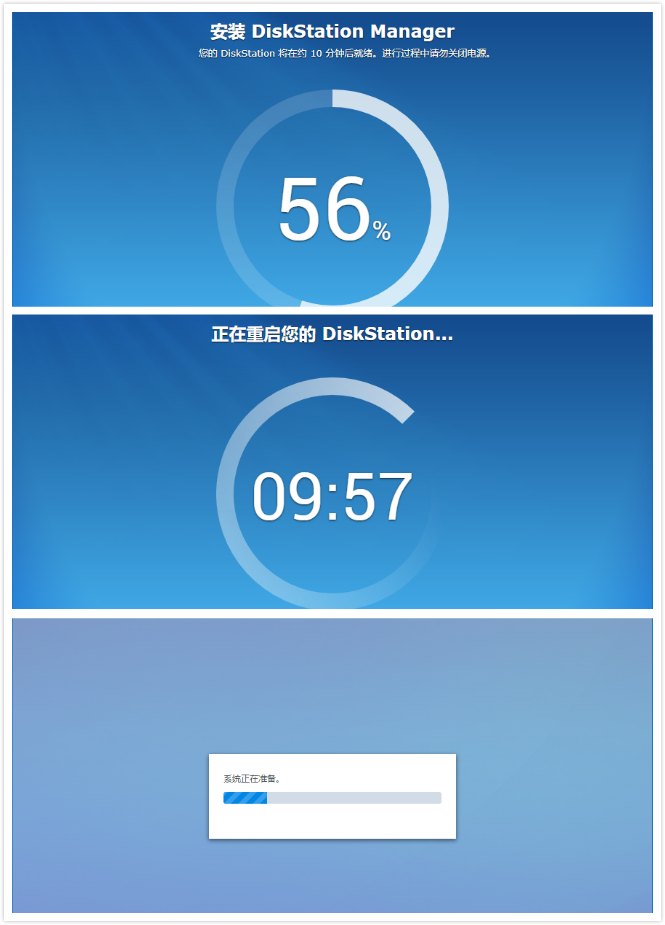
进入系统安装界面,根据提示进行相关设置完成黑群晖的安装
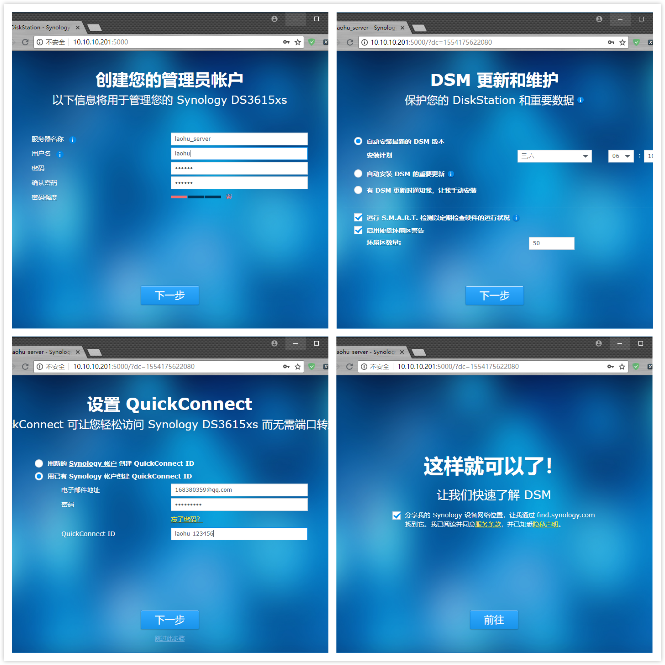
配置完成后进入系统,已经是最新版群晖
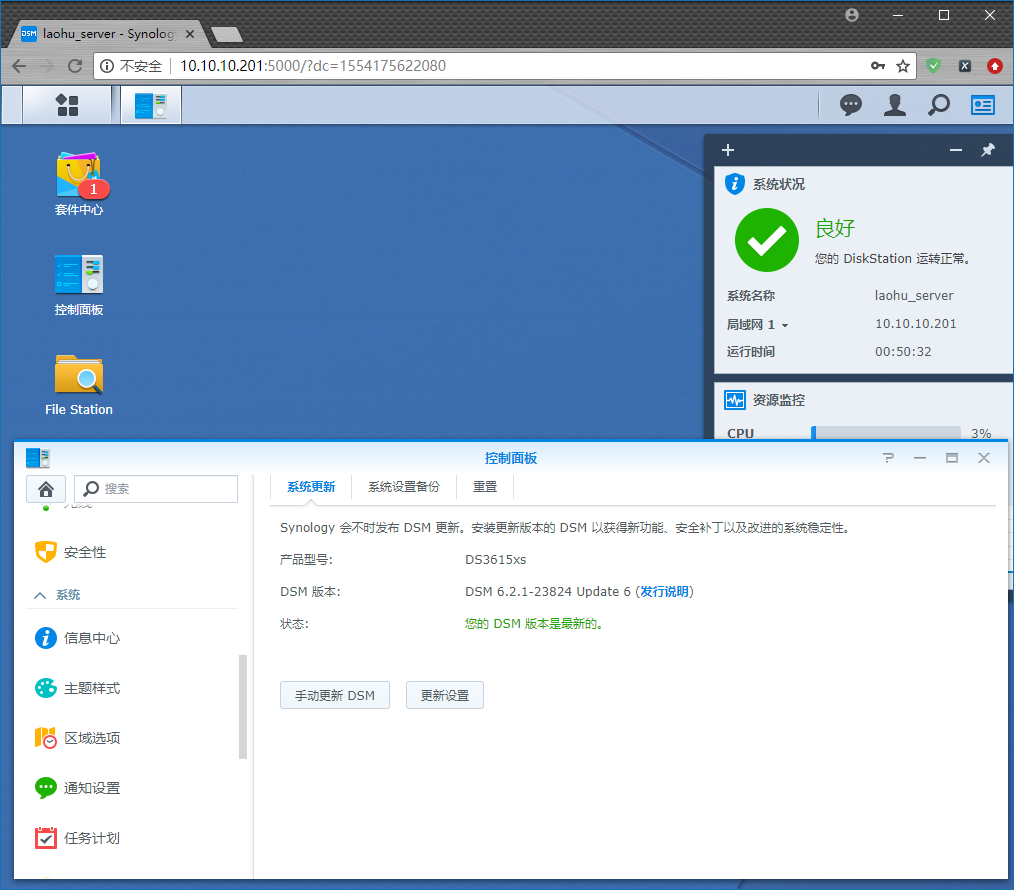
有多个磁盘的话可以使用minipcie转sata,经测试也可以正常直通

但不能识别成固态硬盘,具体原因未知…
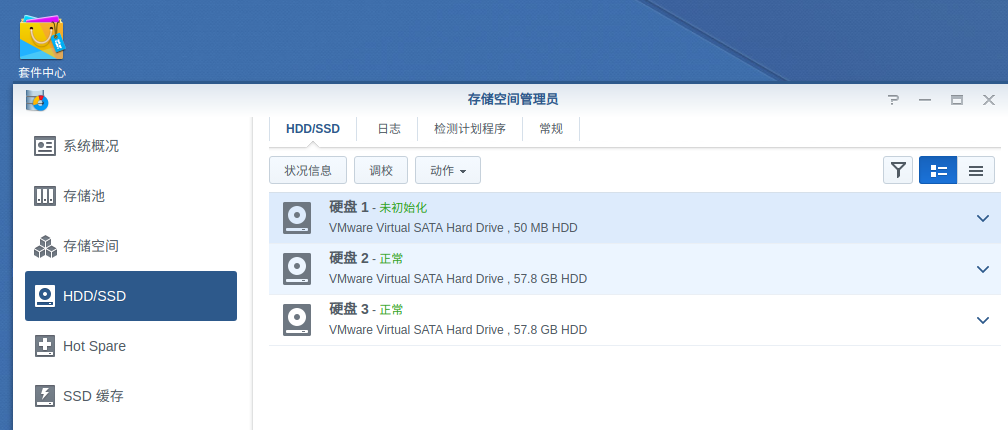
本教程到此结束!